티스토리 뷰
안녕하세요 :)
우분투 리눅스를 주제로 세번째 포스팅 시간입니다.

이번 포스팅에서는 리눅스 터미널의 종료 명령어, 가상콘솔, 런레벨, vi에디터의 간단한 사용 방법에 대해서 다루어 보겠습니다.
먼저 우분투 리눅스의 그래픽환경 모드에서 터미널을 열게 되면 다음과 같은 화면이 나오게됩니다.

이 환경이 기본적인 리눅스 운영체제에서 명령어를 실행할수 있는 상태 입니다.
가장 첫번째로 종료에 대하여 다루어 보겠습니다.
종료에 관련된 명령어는 상황과 용도에 따라 또는 유저에 따라 다양합니다.
1. 리눅스의 완전한 종료, 시스템 종료
1) poweroff 2) shutdown -P now 3) halt -p 4) init 0
위의 네 가지 명령어 모두 완전한 종료를 할수 있는 명령어 입니다.
2. 시스템 재부팅
1) reboot 2) shutdown -r now 3) init 6
위 세 가지 명령어는 시스템을 재시작할수 있게 해주는 명령어 입니다.
3. 로그아웃
1) logout 2) exit
위 두 가지 명령어는 사용자를 로그아웃 할수 있게 하는 명령어입니다.
가상콘솔은 리눅스 환경에서 사용할수 있는 여러개의 가상 모니터입니다.
부팅은 하나의 리눅스 운영체제를 부팅해주었지만 단축키를 이용하여 사용할수 있는 모니터 환경은 여러개이기때문에
하나의 리눅스 시스템에 여러 사용자의 모드로 동시에 사용이 가능합니다.
단축키 : ctrl + alt + F1~F7
그래픽환경에서 우분투 사용자로 로그인하고 텍스트 모드 환경에서 루트 사용자로 로그인한 화면을 예시로 들어보겠습니다.
먼저 그래픽환경의 콘솔에서 로그아웃을 한모습입니다.
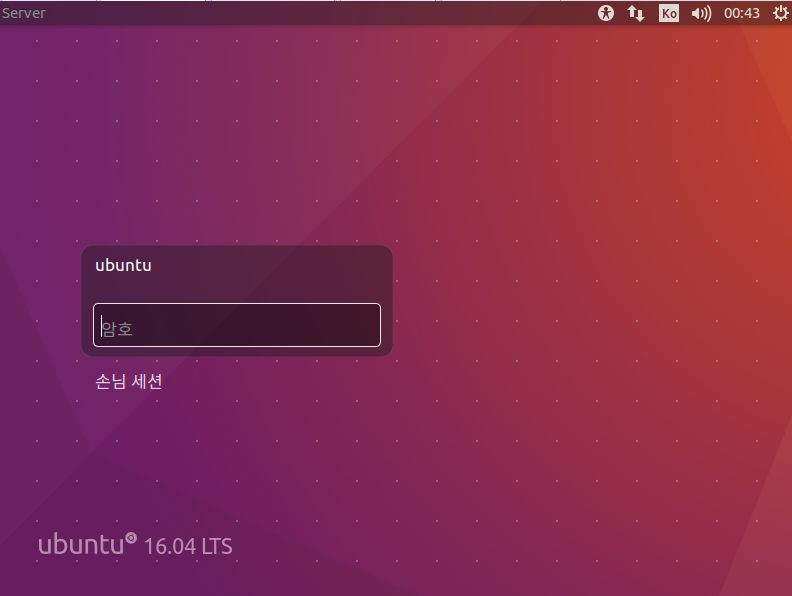
여기서 암호를 입력하고 로그인하게 되면

위와 같은 화면이 나오게 되죠 이때 ctrl + alt + F1 을 눌러 텍스트 모드의 환경으로 들어가면

위와 같은 화면이 표시됩니다. 분명 우분투라는 이름의 사용자로 리눅스환경을 로그인하였었는데
위의 텍스트 모드의 가상콘솔에서는 로그인이 되어있지 않은것을 확인할 수 있습니다.
여기서 루트 사용자로 유저네임과 암호를 입력하여 로그인해보겠습니다.

그럼 위와 같이 루트사용자로 로그인되어 독립적인 사용이 가능한것을 알아볼수 있었습니다.
다음은 런레벨에 대하여 이야기 해보겠습니다.
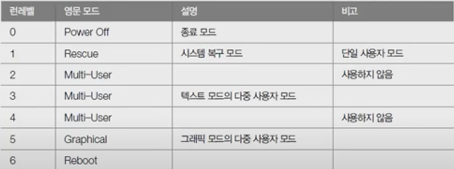
런레벨의 경우 위와 같습니다 앞에서 시스템 종료와 재시작에서 다루었던 명령어인 init명령어의 뒤에
런레벨의 숫자를 함께 입력해주는 방법으로 런레벨을 변경할수 있습니다.
현재 런레벨을 확인하기 위해서는 아래의 명령어를 통해 알수 있습니다.

ls -l 명령어는 타겟 파일의 정보를 자세히 보여주는 기능을 수행합니다.
런레벨의 변경은 위의 디렉토리의 파일을 수정해 주면 가능합니다.

위의 명령어를 실행하고 재부팅시 런레벨이 변경된 상태로 가상콘솔에 표시될 것입니다.
마지막으로 vi에디터에 대하여 간략하게 다루어 보겠습니다.
먼저 vi에디터의 설치는
sudo apt-get install vim
명령어를 통해 설치를 진행할수 있습니다.
명령어의 정리 표는 네이버 지식백과 링크를 하나 첨부하겠습니다.
terms.naver.com/entry.nhn?docId=4125944&cid=59321&categoryId=59321
위의 링크로 들어가면 에디터의 전체적인 명령어를 알수 있습니다
제가 소개드릴 내용은 실제로 제가 많이 쓰는 부분에 대해 설명드리겠습니다.
먼저 작업공간은 홈 디렉터리에서 진행하겠습니다.
홈 디렉터리가 아닌 공간에 있다면
cd /home/사용자명
명령어를 통해 홈디렉터리로 이동해주시길 바랍니다.
먼저 파일을 만들때는
vi 파일명
명령어를 통해 시작하시면 됩니다. 저의 경우 vi sample 이라 입력하였습니다. 그러면 아래와 같은 화면으로 들어가집니다.

텍스트를 입력하고 싶을때는 해당 위치까지 키보드 또는 h,j,k,l 키를 이용하여 커서를 이동후
i를 입력하여 입력모드에 들어갑니다. 그후 아래와 같이 내용을 입력 합니다.

입력을 다한후 저장하고 빠져나갈때는
Esc를 먼저 누른 후 :wq라고 입력하면 됩니다.

이로써 sample이라는 텍스트 파일이 생성된것을 확인할수 있습니다.
여기서 q는 탈출
q!는 강제 탈출
wq는 저장하고 탈출
입니다!
'LINUX > Ubuntu - Basic' 카테고리의 다른 글
| Ubuntu basic - 사용자 그룹 (1) | 2021.03.05 |
|---|---|
| Ubuntu basic - cd 마운트, 리눅스 기본 명령어 (0) | 2021.03.05 |
| Ubuntu basic - VMware 우분투 리눅스 설치, 소개 (0) | 2021.02.25 |
| Ubuntu - basic, VM ware (1) | 2021.02.23 |
| Ubuntu - basic, intro (0) | 2021.02.23 |
